Apakah iPhone atau iPad Anda terus kembali ke layar Terkunci? Ini masalah yang menjengkelkan, pasti. Apalagi jika Anda tidak tahu cara memperbaikinya. Kami telah menjelaskan semua yang dapat Anda lakukan agar iPhone atau iPad Anda tidak terkunci sendiri di bawah ini.
Isi
- Terkait:
- Apakah iPhone Anda masuk ke layar Terkunci atau memulai ulang sendiri?
- Mengapa iPhone saya terus kembali ke layar Terkunci?
- Bagaimana cara agar iPhone atau iPad saya tidak mengunci layar?
- Langkah 1. Mulai ulang iPhone atau iPad Anda
- Langkah 2. Ubah pengaturan Kunci Otomatis Anda
- Langkah 3. Atur Tanggal & Waktu yang benar
- Langkah 4. Perbarui ke iOS atau iPadOS versi terbaru
- Langkah 5. Jauhkan perangkat Anda dari casingnya
- Langkah 6. Setel ulang Pengaturan iPhone atau iPad Anda
- Langkah 7. Hapus aplikasi yang menyebabkan masalah layar Kunci
- Langkah 8. Hapus iPhone atau iPad Anda dan pulihkan cadangan
-
Hubungi Dukungan Apple untuk memperbaiki masalah perangkat keras
- Posting terkait:
Terkait:
- Kode sandi iPhone diperlukan setelah pembaruan iOS, perbaiki
- Pengatur waktu tidur iPhone: Cara mematikan aplikasi secara otomatis
- Memasukkan kode sandi yang salah? Cara memperbaiki iPhone yang dinonaktifkan mengatakan sambungkan ke iTunes
Apakah iPhone Anda masuk ke layar Terkunci atau memulai ulang sendiri?
Jangan bingung dengan kedua masalah ini. IPhone atau iPad yang terus memulai ulang sendiri sangat berbeda dengan yang terus membuka layar Terkunci. Kedua masalah mungkin terlihat sama — karena masing-masing mengembalikan Anda ke layar Terkunci pada akhirnya — tetapi metode untuk memperbaikinya sangat berbeda.
Anda dapat mengetahui apakah iPhone atau iPad Anda telah dimulai ulang jika selalu meminta PIN Anda untuk membukanya, tanpa mengizinkan Anda menggunakan ID Wajah atau ID Sentuh.
Lihat kami panduan pemecahan masalah untuk perangkat yang terus memulai ulang. Jika tidak, lihat tip di bawah ini untuk menghentikan iPhone atau iPad Anda dari mengunci sendiri.
Mengapa iPhone saya terus kembali ke layar Terkunci?
Tanpa memeriksanya secara fisik, kami tidak mungkin mengatakan mengapa iPhone atau iPad Anda terus kembali ke layar Terkunci. Namun, Anda dapat mengetahuinya sendiri dengan mengikuti tips pemecahan masalah lebih lanjut di artikel ini.
Penyebab umum dari masalah ini meliputi:
- Bug di iOS atau iPadOS
- Magnet yang menyebabkan iPad berpikir itu dalam kasus tertutup
- Fitur Kunci Otomatis Apple mengunci layar pada interval waktu yang singkat
Bagaimana cara agar iPhone atau iPad saya tidak mengunci layar?
Jika iPhone atau iPad Anda terus kembali ke layar Terkunci, coba setiap langkah di bawah ini untuk memperbaikinya. Sisakan banyak waktu di antara setiap langkah untuk mengetahui apakah itu memperbaiki masalah layar Terkunci atau tidak.
Kami telah memulai dengan solusi paling sederhana dan bekerja hingga yang paling dramatis: menghapus perangkat Anda dan menginstal ulang sistem operasi. Tidak perlu menyelesaikan setiap langkah jika Anda sudah memperbaiki masalahnya.
Langkah 1. Mulai ulang iPhone atau iPad Anda
Dalam banyak kasus perilaku buggy, restart sederhana memperbaiki masalah. Ini bahkan benar jika iPhone atau iPad Anda terus kembali ke layar Terkunci.
Mulai ulang perangkat Anda dengan menahan tombol Tidur/Bangun (atau Kekuasaan) tombol dengan Volume Turun tombol. Kapan geser untuk mematikan muncul, geser. Kemudian tunggu 30 detik sebelum menekan tombol Tidur/Bangun tombol lagi untuk memulai ulang perangkat Anda.

Jika Anda tidak dapat memulai ulang iPhone atau iPad Anda, ikuti panduan kami untuk paksa restart perangkat Anda sebagai gantinya.
Langkah 2. Ubah pengaturan Kunci Otomatis Anda
Jika iPhone atau iPad Anda terus membuka layar Terkunci setelah memulai ulang, Anda mungkin perlu mengubah pengaturan Kunci Otomatis. Ini adalah pengatur waktu yang secara otomatis membuat perangkat Anda tertidur saat Anda berhenti menggunakannya untuk waktu yang singkat.
Auto-Lock menghentikan iPhone atau iPad Anda dari menggunakan terlalu banyak daya baterai dengan menjaga layar tetap menyala. Ini juga bisa hindari layar terbakar di iPhone Anda.
Untuk menyesuaikan pengaturan Kunci-Otomatis Anda:
- Pergi ke Pengaturan > Tampilan & Kecerahan.
- Gulir ke bawah dan ketuk Kunci Otomatis untuk berubah ke periode yang lebih lama.
- Jika Anda tidak dapat menyesuaikan pengaturan Kunci Otomatis, coba matikan Mode Daya Rendah pertama. Mode Daya Rendah secara otomatis mengatur Kunci-Otomatis ke 30 detik.
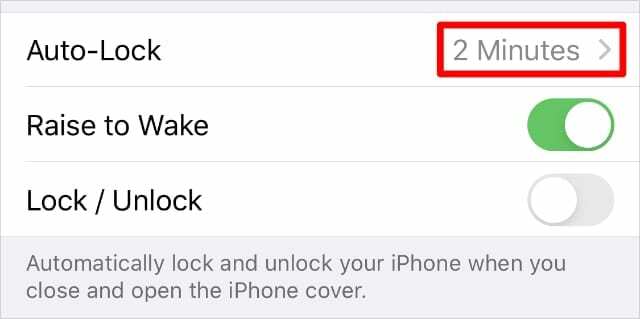
Berhati-hatilah dalam mengatur periode Kunci Otomatis Anda ke Tidak pernah karena dapat menguras baterai Anda jika Anda lupa mengunci perangkat secara manual. Ini mungkin juga membuat Anda menghubungi lebih banyak orang jika Anda tidak mengunci iPhone Anda sebelum menyimpannya.
Langkah 3. Atur Tanggal & Waktu yang benar
Menurut beberapa laporan, masalah dengan penguncian iPhone atau iPad Anda sendiri dapat dikaitkan dengan masalah dengan pengaturan Tanggal & Waktu. Ini mudah diperbaiki dengan mengubah perangkat Anda untuk mengatur tanggal dan waktu secara otomatis.
Untuk mengubah pengaturan Tanggal & Waktu Anda:
- Pergi ke Pengaturan > Umum > Tanggal & Waktu.
- Aktifkan opsi untuk Setel Secara Otomatis.

Cari tahu apa yang harus dilakukan jika Anda tidak dapat mengatur tanggal dan waktu secara otomatis.
Langkah 4. Perbarui ke iOS atau iPadOS versi terbaru
Apple mengemas pembaruan perangkat lunaknya dengan perbaikan bug dan peningkatan kinerja. Karena itu, sebaiknya perbarui perangkat Anda ke versi terbaru.
Dalam kasus iPhone atau iPad yang terus kembali ke layar Terkunci, pembaruan perangkat lunak dapat memperbaiki bug yang menyebabkan masalah ini. Ini terutama benar jika perangkat Anda menjalankan iOS 11, yang dilaporkan menyebabkan banyak masalah layar Terkunci bagi pengguna.
Untuk memperbarui sistem operasi di iPhone atau iPad Anda:
- Buat cadangan iPhone atau iPad Anda menggunakan iCloud, iTunes, atau Finder.
- Lalu pergi ke Pengaturan > Umum > Pembaruan Perangkat Lunak.
- Unduh dan instal pembaruan apa pun yang tersedia untuk perangkat Anda.

Langkah 5. Jauhkan perangkat Anda dari casingnya
IPhone atau iPad Anda menggunakan serangkaian sensor untuk mendeteksi saat berada dalam wadah tertutup, di mana ia mengunci layar. Ada kemungkinan bahwa kasus yang salah memicu sensor ini secara tidak sengaja.
Coba lepaskan iPhone atau iPad Anda dari casingnya—termasuk iPad Smart Covers—untuk melihat apakah iPhone atau iPad masih kembali ke layar Terkunci. Anda juga harus berhati-hati untuk menjauhkan iPad dari magnet, yang dapat memicu sensor tertentu dan mengunci layar.
Anda dapat menghentikan iPhone atau iPad agar tidak mengunci sendiri saat casing ditutup di Pengaturan:
- Pergi ke Pengaturan > Tampilan & Kecerahan.
- Matikan Kunci / Buka Kunci pilihan.
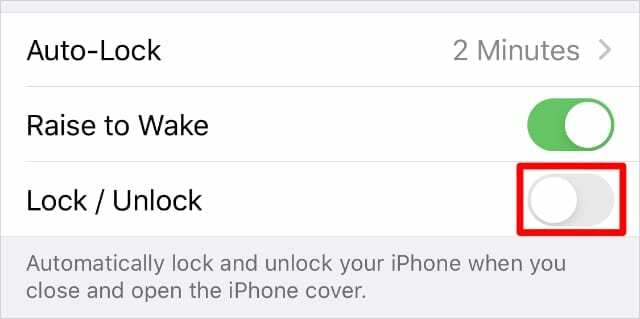
Langkah 6. Setel ulang Pengaturan iPhone atau iPad Anda
Langkah pemecahan masalah lain yang dapat Anda coba adalah mengatur ulang pengaturan perangkat Anda. Pengaturan ini mencakup preferensi pemberitahuan Anda, layanan lokasi, dan jaringan Wi-Fi, di antara pengaturan lainnya.
Ini tidak terlalu nyaman, tetapi mengatur ulang Pengaturan Anda bisa menjadi cara yang paling mudah untuk memperbaiki bug layar Kunci. Pengguna lain telah melaporkan bahwa itu berhasil untuk mereka.
Menyetel ulang pengaturan Anda tidak menghapus konten media apa pun dari perangkat Anda—aplikasi, foto, atau film—tetapi itu akan menghapus kata sandi Wi-Fi Anda yang tersimpan.
Untuk mengatur ulang pengaturan iPhone atau iPad Anda:
- Buat cadangan iPhone atau iPad Anda menggunakan iCloud, iTunes, atau Finder.
- Lalu pergi ke Pengaturan > Umum > Atur Ulang.
- Ketuk Atur Ulang Semua Pengaturan, lalu konfirmasikan bahwa Anda ingin Atur Ulang Pengaturan.

Langkah 7. Hapus aplikasi yang menyebabkan masalah layar Kunci
Pengguna yang penuh perhatian menemukan bahwa aplikasi tertentu menyebabkan iPhone dan iPad mereka terus membuka layar Terkunci. Jika Anda memasang aplikasi baru sesaat sebelum masalah ini dimulai, coba hapus instalannya untuk melihat apakah itu membantu.
Beberapa pengguna juga menemukan masalah dengan Ruang kepala secara khusus. Pengembang aplikasi sejak itu memperbarui Headspace untuk memperbaiki masalah ini, tetapi Anda mungkin ingin mencoba menghapusnya sementara untuk melihat apakah itu membantu.
Untuk mencopot pemasangan aplikasi dari iPhone atau iPad Anda:
- Ketuk dan tahan aplikasi di layar Utama iPhone atau iPad Anda.
- Di menu Tindakan Cepat yang muncul, pilih untuk Hapus Aplikasi.
- Konfirmasikan bahwa Anda ingin Menghapus aplikasi. Ini dapat menyebabkan Anda kehilangan data yang disimpan di aplikasi itu.
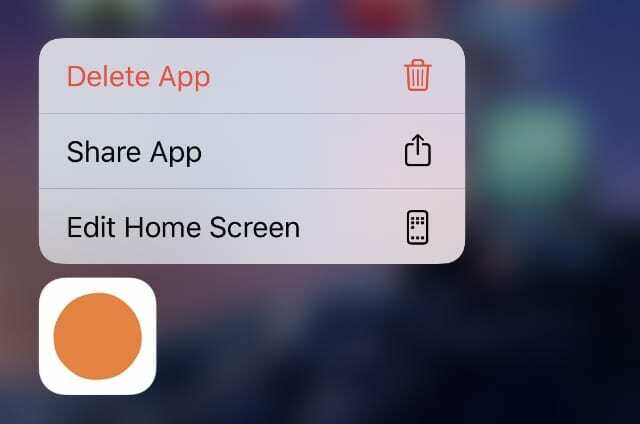
Langkah 8. Hapus iPhone atau iPad Anda dan pulihkan cadangan
Jika metode di atas tidak menghentikan iPhone atau iPad Anda dari membuka layar Terkunci, Anda mungkin perlu bersihkan perangkat Anda sepenuhnya. Ketika Anda melakukan ini, Anda dapat memilih untuk menginstal ulang semua perangkat lunak, yang akan memperbaiki bug yang telah menemukan jalan mereka ke dalam sistem.
Jika kamu cadangkan iPhone atau iPad Anda pertama, Anda dapat memulihkan cadangan itu setelah menghapus perangkat Anda. Dengan begitu, Anda tidak akan kehilangan data sama sekali.
Untuk menghapus iPhone atau iPad Anda:
- Buat cadangan baru menggunakan iCloud, iTunes, atau Finder.
- Lalu pergi ke Pengaturan > Umum > Atur Ulang.
- Ketuk Hapus Semua Konten dan Pengaturan dan konfirmasikan bahwa Anda ingin Hapus [Perangkat]. Melakukannya akan menghapus semua konten dan data dari perangkat Anda.
- Setelah menghapus perangkat Anda, ikuti petunjuknya sampai Anda mendapatkan Aplikasi & Data halaman, lalu pulihkan cadangan Anda dari iCloud, iTunes, atau Finder.
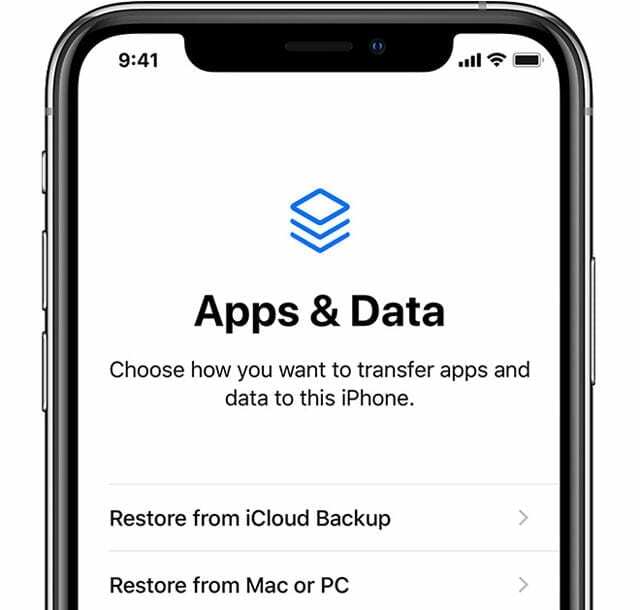
Hubungi Dukungan Apple untuk memperbaiki masalah perangkat keras
Jika Anda mengikuti semua langkah di atas tetapi iPhone atau iPad Anda tetap masuk ke layar Terkunci, mungkin ada masalah perangkat keras yang perlu Anda perbaiki. Apple harus dapat mengetahui perbaikan apa yang Anda butuhkan dan memberi Anda penawaran gratis untuk memperbaikinya.
Bicaralah dengan tim dukungan Apple langsung untuk menjadwalkan janji temu di penyedia layanan terdekat. Jika Anda beruntung, teknisi Apple mungkin dapat memperbaiki masalah layar Terkunci Anda secara gratis!

Dan menulis tutorial dan panduan pemecahan masalah untuk membantu orang memanfaatkan teknologi mereka sebaik mungkin. Sebelum menjadi penulis, ia memperoleh gelar BSc di bidang Teknologi Suara, mengawasi perbaikan di Apple Store, dan bahkan mengajar bahasa Inggris di Cina.